 Škoda Rapid: Informazioni introduttive
Škoda Rapid: Informazioni introduttive
Navigazione - funzionamento
Vale per Infotainment Amundsen.
La guida a destinazione si avvia come segue.
- Cercare/inserire una nuova destinazione oppure selezionare una delle destinazioni memorizzate.
- Nei dettagli della destinazione confermare l'avvio del calcolo dell'itinerario, event. impostare le opzioni dell'itinerario.
- Scegliere il tipo di itinerario preferito se richiesto da Infotainment.
Ha luogo un calcolo dell'itinerario e la guida a destinazione si avvia.
La guida a destinazione ha luogo tramite i suggerimenti di marcia di tipo grafico e le istruzioni del navigatore.
È possibile inserire durante la guida a destinazione altre destinazione nell'itinerario o adattare l'itinerario.
Se è disponibile una stazione che trasmette notiziario sul traffico, Infotainment può valutare le informazioni relative a ostacoli alla circolazione e suggerire event. un itinerario alternativo.
Se si devia dall'itinerario, quest'ultimo viene ricalcolato.
Segnale satellitare GPS
Per la guida a destinazione, Infotainment utilizza il segnale satellitare GPS (Global Positioning System).
Al di fuori della portata del segnale satellitare GPS (ad es. in una zona dove la vegetazione è folta, in gallerie, garage sotterranei), Infotainment eseguirà la guida a destinazione in maniera limitata, con l'ausilio dei sensori sul veicolo.
Infotainment consente di visualizzare nella finestra supplementare Posizione fig. 156 a le seguenti informazioni sull'attuale posizione geografica del veicolo e sul segnale satellitare.
 Latitudine geografica
Latitudine geografica
 Longitudine geografica
Longitudine geografica
 Altezza sul livello del mare
Altezza sul livello del mare
 Numero dei satelliti ricevuti/disponibili
Numero dei satelliti ricevuti/disponibili
Se non è disponibile alcun segnale satellitare GPS, nessun valore viene visualizzato.
Dati di navigazione
Sorgente dei dati di navigazione I dati di navigazione sono memorizzati su una scheda SD originale.
Per assicurare il funzionamento della navigazione, occorre che sia inserita la scheda SD originale con i dati di navigazione nel rispettivo alloggiamento del modulo esterno.
Qualora la scheda SD originale sia stata danneggiata o smarrita, è possibile acquistarne una nuova dalla gamma di accessori originali ŠKODA.
Con una scheda SD non originale la navigazione non funziona.
Determinazione della versione dei dati di navigazione
- Nel menu principale Navigazione, toccare il tasto funzione
 → Info versione.
→ Info versione.
Aggiornamento dei dati di navigazione Si consiglia di aggiornare i dati di navigazione a intervalli regolari (ad es. a seguito di strade di nuova realizzazione, di cartelli stradali modificati).
Per informazioni sull'aggiornamento dei dati di navigazione contattare un partner ŠKODA o consultare le seguenti pagine Internet ŠKODA.
Importazione/aggiornamento online delle categorie dei punti di interesse
Con i servizi online attivi Infotainment Online è possibile scaricare le categorie dei punti di interesse create nel profilo utente nelle pagine Internet ŠKODA Connect Portal.
- Nel menu principale Navigazione, toccare il tasto funzione
 → Info versione →
Aggiornamento online → Visualizza.
→ Info versione →
Aggiornamento online → Visualizza. - oppure: Premere il tasto
 , quindi toccare il tasto
funzione
, quindi toccare il tasto
funzione  .
.
Viene visualizzato un menu per l'importazione/l'aggiornamento delle categorie dei punti di interesse
- Selezionare le voci dell'elenco desiderate.
- Toccare il tasto funzione Visualizza e confermare il download.
Durante l'aggiornamento è possibile utilizzare Infotainment senza limiti.
Menu principale
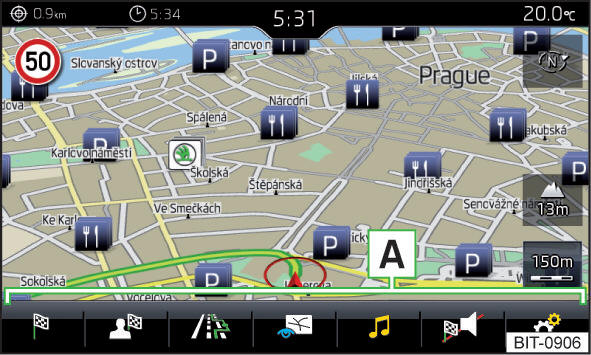
Fig. 154
Navigazione: Menu principale
- Per la visualizzazione premere il tasto
 .
. - oppure: Premere il tasto
 , quindi toccare il tasto
funzione
, quindi toccare il tasto
funzione  .
.
Descrizione dei tasti funzione A fig. 154
 In funzione del contesto:
In funzione del contesto:
Nessuna guida a destinazione - Ricerca/inserimento di una nuova destinazione
Guida a destinazione - Viene visualizzato il seguente menu:
- Itinerario programmato - Visualizzazione dell'itinerario programmato
- Code davanti - Impostazione manuale dell'ostacolo alla circolazione
- Inserisci destinazione - Ricerca/inserimento di una nuova destinazione / tappa
- Interrompi navigazione - Termina la guida a destinazione
 Sarà visualizzato il seguente
menu:
Sarà visualizzato il seguente
menu:
- Salva posizione attuale - Memorizzazione della posizione attuale del veicolo come destinazione bandierina
- Itinerari- Visualizzazione dell'elenco degli itinerari memorizzati
- Destinazioni- Visualizzazione dell'elenco delle destinazioni memorizzate
- Ultime destinazioni - Visualizzazione dell'elenco delle ultime destinazioni per le quali è avvenuta una guida a destinazione
- Indirizzo principale - Guida a destinazione verso l'indirizzo di casa
 Ricerca di punti di interesse
nelle categorie
Ricerca di punti di interesse
nelle categorie  e
e

 Impostazioni della raffigurazione
della cartina
Impostazioni della raffigurazione
della cartina
 Utilizzo della riproduzione
Media/Radio
Utilizzo della riproduzione
Media/Radio
 Visualizzazione per la regolazione
del volume delle istruzioni del navigatore / ripetizione delle istruzioni del
navigatore
Visualizzazione per la regolazione
del volume delle istruzioni del navigatore / ripetizione delle istruzioni del
navigatore
 Impostazioni della navigazione
Impostazioni della navigazione
Cartina
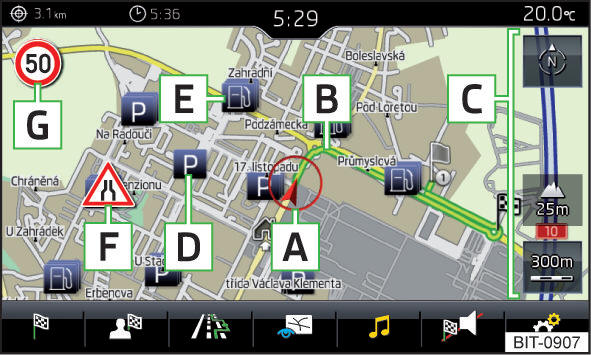
Fig. 155
Descrizione della cartina
Sulla cartina è possibile visualizzare le informazioni e i tasti funzione seguenti.
fig. 155
- Posizione del veicolo
- Itinerario
- Tasti funzione per l'utilizzo della cartina
- Tasto funzione per il punto di interesse
- Tasto funzione per l'elenco dei punti di interesse
- Tasto funzione per la visualizzazione di un ostacolo alla circolazione
- Informazione sulla velocità massima consentita
 Posizione di destinazione
Posizione di destinazione
 Posizione della tappa
Posizione della tappa
 Posizione della destinazione
Indirizzo principale
Posizione della destinazione
Indirizzo principale
 Posizione dei preferiti
Posizione dei preferiti
Informazioni nella riga di stato
 Nome della via / numero della
via della posizione attuale del veicolo
Nome della via / numero della
via della posizione attuale del veicolo
 Distanza da percorrere fino alla
destinazione
Distanza da percorrere fino alla
destinazione
 Distanza da percorrere fino alla
tappa
Distanza da percorrere fino alla
tappa
 Durata viaggio prevista per
arrivare a destinazione
Durata viaggio prevista per
arrivare a destinazione
 Durata viaggio prevista per
arrivare alla tappa
Durata viaggio prevista per
arrivare alla tappa
 Ora di arrivo prevista alla
destinazione / alla tappa
Ora di arrivo prevista alla
destinazione / alla tappa
Finestra supplementare
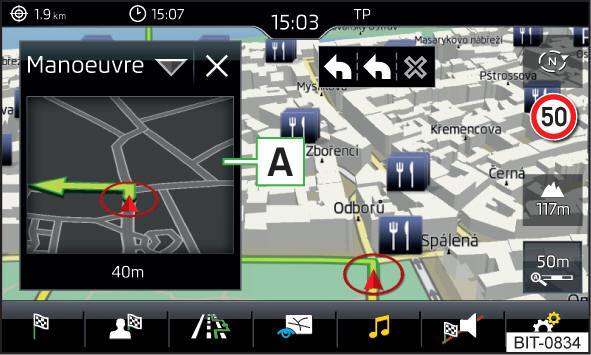
Fig. 156
Finestra supplementare
Per l'attivazione/la disattivazione toccare nel menu Navigazione il tasto
funzione
 → Finestra suppl..
→ Finestra suppl..
Per selezionare il contenuto della finestra supplementare A fig. 156
toccare
il tasto funzione  e, in funzione
del contesto, selezionare uno dei menu
seguenti.
e, in funzione
del contesto, selezionare uno dei menu
seguenti.
- Audio - Utilizzo della riproduzione Radio/Media
- Bussola - Visualizzazione della posizione attuale del veicolo in relazione ai punti cardinali
- Itinerari più frequenti - Visualizzazione dei tre itinerari più frequenti (se non ha luogo alcuna guida a destinazione)
- Manovre - Visualizzazione dei suggerimenti grafici (se ha luogo una guida a destinazione)
- Posizione - Visualizzazione delle coordinate geografiche dell'attuale posizione del veicolo
Leggi anche:
Peugeot 308. Indicatori
Indicatore di temperatura del liquido di raffreddamento
Con il motore avviato, se la lancetta si trova:
nella zona A, la temperatura è corretta,
nella zona B, la temperatura è troppo elevata; la spia di
temperatura massima e la spia d'allarme centralizzato STOP si
accendono, accompagnate da un segnal ...
Hyundai Ioniq Hybrid. Controllo del display LCD
I modi del display LCD si possono
cambiare usando i pulsanti di
comando.
(1) : Pulsante MODE per
cambiare tra i modi
(2) ,
: Interruttore MOVE per
cambiare tra le voci
(3) OK : Pulsante SELECT/RESET
per impostare o resettare la
voce selezionata ...